Sådan administreres samarbejdspilelister i Spotify

Fik en stor fest op, men ønsker ikke at forlade DJ-opgaverne til kun én person? Takket være Spotifys samarbejdspartelfunktion kan du være sikker på, at uanset hvilken smag i musik der passer bedst til stemningen, vil alle få deres mening.
For at starte en samarbejdspartel, begynder du ved at åbne din Spotify-klient på en pc, Mac eller en kompatibel mobilenhed. Dernæst kan du enten oprette en helt ny afspilningsliste fra bunden eller tage en eksisterende afspilningsliste og tilføje flere personer til svin.
Opret en samarbejdspartel
I dette eksempel opretter vi en ny spilleliste designet til vores kommende "parti":
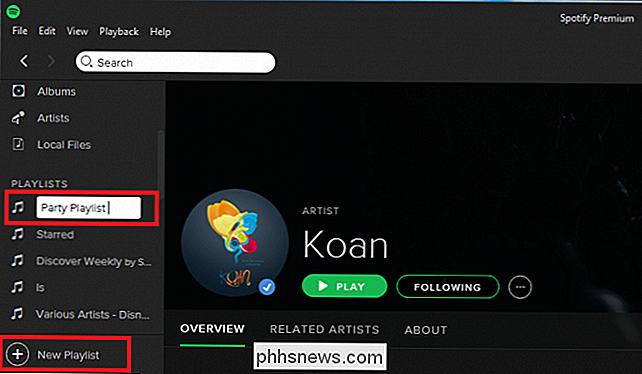
Når afspilningslisten er oprettet, skal du højreklikke på den i sidepanelet og vælge muligheden for en "Samarbejdspilningsliste".
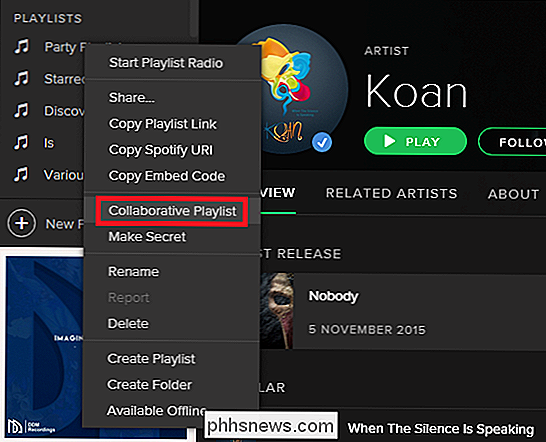
Hvis processen lykkedes, vil den nye samarbejdspilliste blive angivet ved en lille cirkel set lige over afspilningslistenes navn i dit sidebjælke, der ser sådan ud:

.
Inviter og del med dine venner
For at invitere nye brugere til at tilføje deres egne sange, højreklik på afspilningsliste endnu en gang, og åbn delingsprompten ved at klikke på "Del" -indstillingen.
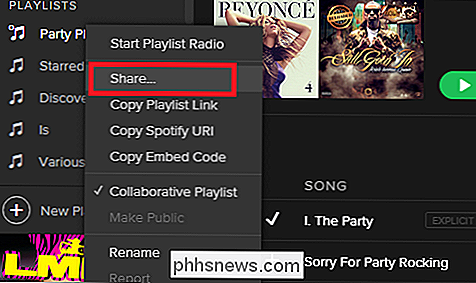
Herefter kan du enten tilføje venner fra din Spotify-konto, eller hvis dit Facebook-håndtag er vedhæftet, kan enhver, der er knyttet til den pågældende konto.
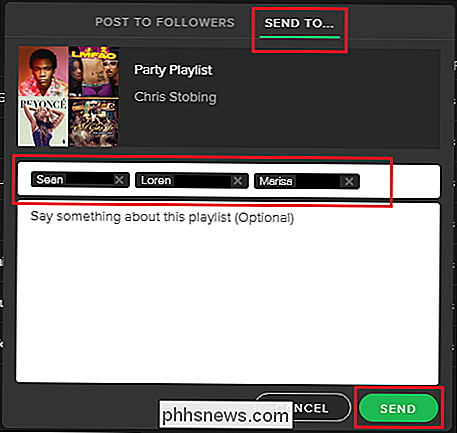
Når den er delt, vil enhver med adgang nu have mulighed for at tilføje, slette eller ændre rækkefølgen af sange, der er indeholdt i den specifikke afspilningsliste!
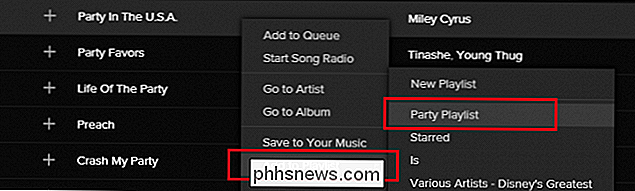
Samarbejdspillister kan være en sjov og nem måde at dele, oprette og koordinere med venner om, hvad du synes, den bedste musik i øjeblikket er.
Billedkreditter: Wikimedia

Sådan deler du din nesttermostat med andre brugere
Hvis du har flere personer i dit hus og vil have dem alle til at få adgang til nesttermostaten fra deres telefoner, kan du dele adgangen til enheden med andre brugere. Tilladt, at du måske ikke vil have dine børn adgang til din nesttermostat, men deling af adgang med din vigtige anden kan være praktisk, hvis en af jer ønsker at justere termostaten fra din telefon, så lad enheden selv være låst, så børnene ikke kan røre med det.

Sådan ændres din Macs sprog og regionindstillinger
Hvis du vil bruge din Mac på et andet sprog, eller hvis du bor i en anden region, kan du ændre den i OS X. Når du gør det, vil det vise alt i dit foretrukne sprog, valuta, datoformat og meget mere. Sprog- og regionindstillingerne på OS X er ret nyttige på en række måder, selvom du ikke har nogen mening Hvis du nogensinde har skiftet sprog, er der nogle flotte ting, du kan gøre for dine regionale formater.



